Códigos de error de PlayStation 4 CE-34878-0, CE 30005-8 [Full Fix]
- Playstation 4 Error Los códigos CE-34878-0, CE 30005-8 pueden ocurrir debido a varias cosas DECLARACIÓN.
- En este artículo, exploramos cómo solucionar estos errores de PlayStation con una guía paso a paso.
- Si el problema persiste, consulte nuestra sección dedicada de PlayStation 4 para obtener más recursos.
- llevar echa un vistazo a PlayStation Hub para ver toda la información relacionada en un solo lugar.

Si algo sale mal con sus juegos, Play Stations mostrará un mensaje de error para ayudarlo a solucionar el problema. Dos de estos errores generales son el código de error CE-34878-0 y CE 30005-8.
CE-34878-0 es un error general que puede ocurrir debido a problemas temporales, problemas de software y juegos, y problemas de hardware. El código de error CE 30005-8, por otro lado, puede ocurrir si su Play Station 4 tiene problemas para leer su disco duro o unidad de DVD.
En este artículo, exploramos cómo corregir los códigos de error de PlayStation 4 CE-34878-0, CE 30005-8 en detalle.
CE-34878-0: Error de archivo de actualización de PS4 [Fix]
1. Cierra y reinicia el juego / Actualiza PlayStation

- Resalta el juego que experimenta el error en el marcador.
- seguir adelante elección botón.
- Cierra el juego.
- Reinicie el juego y vea si el error se resuelve.
Actualiza tu juego

- Asegúrate de que tu consola esté conectada a Internet.
- Resalta el juego que deseas actualizar desde el tablero.
- Presione el botón Opciones en su controlador DualShock 4.
- la prensa Buscar actualizaciones.
- PlayStation escaneará y descargará cualquier actualización pendiente para el juego.
- Instale las actualizaciones.
- Una vez instalado, reinicie el juego para ver si se resuelve el error.
Actualiza tu PlayStation

- Ir a Ajustes.
- Seleccionar Actualización del software del sistema.
- Seleccionar Mejora ahora.
- PlayStation escaneará y descargará todas las actualizaciones pendientes para la consola.
- Una vez finalizada la descarga, seleccione Acepto.
- seguir adelante X botón para confirmar su elección.
- También puede actualizar manualmente su PlayStation 4 utilizando un dispositivo de almacenamiento externo.
Una vez que el juego y la consola estén actualizados, intente iniciar el juego y verifique si se resolvió el error CE-34878-0.
2. Compruebe si hay problemas en la unidad de disco

Si actualizó la unidad en su consola PlayStation 4, busque problemas en la nueva unidad. Intente instalar el HDD original para ver si el error se debe al nuevo HDD.
Algunos problemas de la PC son difíciles de solucionar, especialmente cuando se trata de repositorios corruptos o archivos de Windows que faltan. Si tiene problemas para corregir un error, es posible que su sistema esté parcialmente dañado.
Le recomendamos que instale Restoro, una herramienta que escaneará su máquina e identificará cuál es la falla.
Haga clic aquí para descargar e iniciar la reparación.
Solicite un reemplazo si se determina que el HDD es defectuoso y está bajo garantía.
3. Restablece tu PlayStation 4 a los valores predeterminados de fábrica

- Asegúrese de haber realizado una copia de seguridad de sus datos guardados en un disco duro externo.
- Luego ve a Ajustes.
- Seleccionar Inicialización.
- Elegir Inicializa la PS4.
- Siga las instrucciones en pantalla para restablecer su PS4 a los valores predeterminados de fábrica.
Realizar un restablecimiento de fábrica puede resolver muchos problemas con su PS4. Una vez que se restablece el dispositivo, restaure los datos guardados usando una unidad de respaldo. Inicie el juego y compruebe si hay problemas.
4. Desactiva el reconocimiento facial

Nota: Siga estos pasos si tiene una cámara PS conectada a su sistema.
- Desconecte la cámara PS conectada a su consola.
- Reanudar sistema.
- Ir a Ajustes.
- Seleccionar Usuario.
- Seleccionar Configuración de inicio de sesión.
- Claro Activar el reconocimiento facial opción.
Vuelva a iniciar el juego y compruebe si se ha resuelto el error.
CE 30005-8: la aplicación no puede iniciarse: error de PS4 solucionado
1. Realice un ciclo de encendido

- Mantenga presionado el botón PS durante al menos 1 segundo.
- Seleccione Apagar PS4 en la pantalla que aparece.
- Una vez apagado, mantenga presionado el botón de encendido frontal durante 7 segundos.
- Suelte el botón una vez que el sistema emita dos pitidos.
- Reinicie la consola y compruebe si se ha resuelto el error.
2. Verifica si el disco del juego está dañado

- Expulse el disco de la consola Play Station presionando el botón Eject.
- Limpie el disco con cuidado.
- Revise la parte inferior del disco para ver si tiene rayones o imperfecciones.
- Limpie el disco con un paño limpio y suave.
- Inserte el disco limpio nuevamente en la consola.
- Inicie el juego para ver si se resuelve el error.
3. Reconstruir la base de datos

- Mantenga presionado el botón de encendido para apagar la PS4 por completo.
- Mantenga presionado el botón de encendido nuevamente hasta que escuche dos pitidos.
- Una vez que el sistema está en Modo seguroe, conecte el controlador DualShock 4 al sistema.
- Presione el botón PS en el controlador.
- Seleccionar Reconstruir la base de datos opción.
La reconstrucción de la base de datos puede llevar más tiempo, según los datos almacenados en su sistema. Espere a que la base de datos se reconstruya. Una vez hecho esto, inicie el juego para comprobar si se ha resuelto el error.
CE 30005-8 generalmente está relacionado con el disco duro o el disco de juego. Sin embargo, el error CE-34878-0 es un error general que puede ocurrir por varias razones. Siga los pasos del artículo para solucionar el problema y háganos saber qué método le ayudó a solucionar los errores en los comentarios.
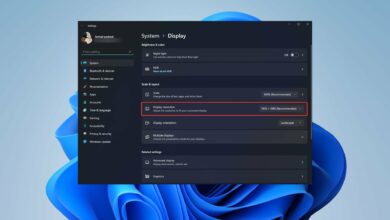
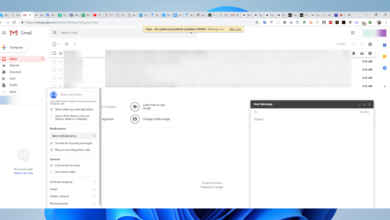
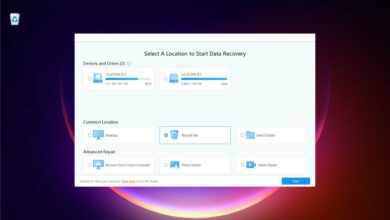
![Photo of ¿Qué es la reparación de la instalación de Windows? [We Answer]](https://kdkick.com/wp-content/uploads/2023/05/windows-10-image-cover-390x220.jpg)